以上微课仅供欣赏,不得用于参赛、商用。
要制作一节微课,不是一件容易的事情,除了需要教研团队的打磨外,单从技术上讲,还需要制作课件、录音、后期剪辑等等,特别是如此一节“动画”类微课,可能需要熬好多个夜才能完成!
今年的疫情把很多老师都逼成了“直播”、“微课”高手。很多老师刚刚接触微课,也想做一节充满吸引力的微课。
今天,小编从技术层面上给大家分享类似本节微课的制作方法。
准备软件
❶万彩动画大师
❷Adobe Audition
❸Adobe Premiere
❹PPT
提示:同类软件可以用别的替代,如录音软件你可以选用GoldWave等。
制作流程分解
❶写好微课教案
把要讲的每一句话都写得清清楚楚,必要时还可以加上符号来标记重音、停顿。(如果你特别懒同时脱稿临场能力特别强,也可以不写)

这个过程可能需要修改很多次稿子,上面你看到的微课视频,作者可是修改了七八次稿子呢!
❷开始配音
如果是使用PPT来录制微课,那么是先做PPT再录音;但如果是制作动画类微课,就要先配音再做动画,那样才能配合着录音来一点一点制作动画。
配音不麻烦,打开Adobe Audition点一下就能录音啦!录完后,把说错的话剪掉,该重录的地方重新录,同时建议使用采样降噪来把噪音降一下,相关教程请看:从硬件和软件两个方面给微课降噪
❸制作动画
把声音导入“万彩动画”软件,如果你的微课有多个场景,可以每个场景都用完整的录音,然后在“万彩”软件中剪辑当前场景需要的录音。
动画制作其实不难,因为“万彩动画”内置了很多可爱的、卡通的素材,只需要动动鼠标把它们拖到时间线上就行了。
大家最感兴趣的——说话的卡通人物。其实是软件内置的,你只需要选好角色,然后拖到界面上就行啦~
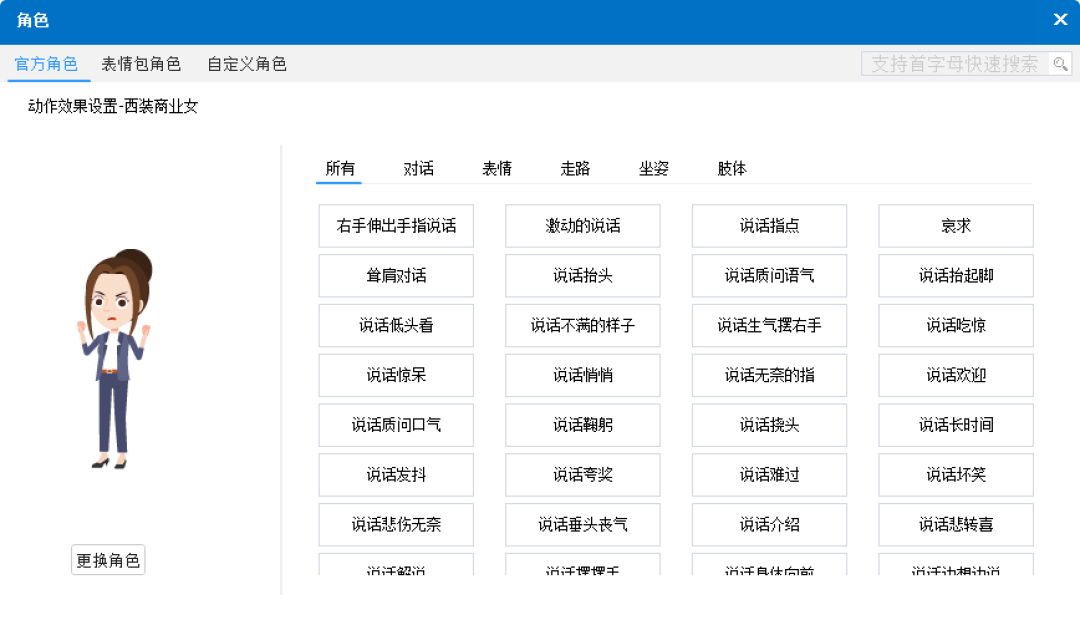
当然,想要几句话就讲完万彩动画肯定是不行的,小编也在陆续录制相关的教学视频,可以先看看:
万彩动画初尝试,人人都能做动画
使用万彩动画制作KTV式字幕效果
❹其他素材制作
在上面的视频中,有一个环节——把壹字各部分用不同颜色显示。这个功能目前在万彩动画中是无法完成的,于是我们只好借助强大的PPT来拆分汉字。这个小编也发过相关教程哦:PPT中“书写笔顺”动画的制作
❺最后修剪
当我们把动画从万彩动画软件里面导出后,并不是直接就可以用的。有的地方可能需要进行简单的修剪,这些就需要用到camtasia、PR等软件来做最后的修剪。

到了此处,恭喜,你的动画类微课制作完成!
导出微课视频的那一刻,你会发现——原来,五天已经过去了……但心中留下的是满满的成就感。